pyqt5核心-信号与槽(第二弹)
果:
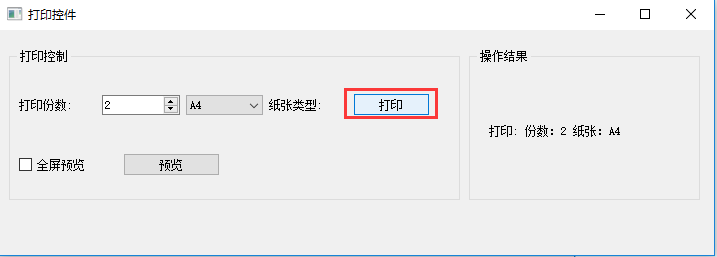
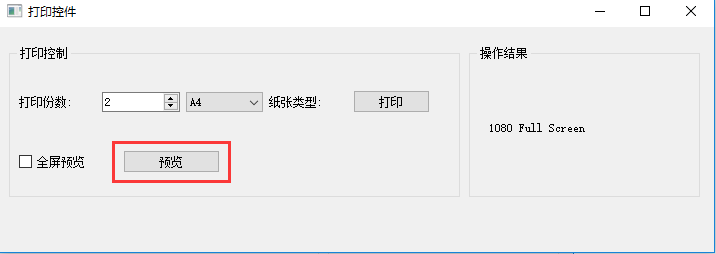
from PyQt5 import QtCore, QtGui, QtWidgets class Ui_Form(object):
def setupUi(self, Form):
Form.setObjectName("Form")
Form.resize(715, 225)
self.controlsGroup = QtWidgets.QGroupBox(Form)
self.controlsGroup.setGeometry(QtCore.QRect(10, 20, 451, 151))
self.controlsGroup.setObjectName("controlsGroup")
self.widget = QtWidgets.QWidget(self.controlsGroup)
self.widget.setGeometry(QtCore.QRect(10, 40, 411, 30))
self.widget.setObjectName("widget")
self.horizontalLayout = QtWidgets.QHBoxLayout(self.widget)
self.horizontalLayout.setContentsMargins(0, 0, 0, 0)
self.horizontalLayout.setObjectName("horizontalLayout")
self.label = QtWidgets.QLabel(self.widget)
self.label.setObjectName("label")
self.horizontalLayout.addWidget(self.label)
self.numberSpinBox = QtWidgets.QSpinBox(self.widget)
self.numberSpinBox.setObjectName("numberSpinBox")
self.horizontalLayout.addWidget(self.numberSpinBox)
self.styleCombo = QtWidgets.QComboBox(self.widget)
self.styleCombo.setObjectName("styleCombo")
self.styleCombo.addItem("")
self.styleCombo.addItem("")
self.styleCombo.addItem("")
self.horizontalLayout.addWidget(self.styleCombo)
self.label_2 = QtWidgets.QLabel(self.widget)
self.label_2.setObjectName("label_2")
self.horizontalLayout.addWidget(self.label_2)
self.printButton = QtWidgets.QPushButton(self.widget)
self.printButton.setObjectName("printButton")
self.horizontalLayout.addWidget(self.printButton)
self.widget1 = QtWidgets.QWidget(self.controlsGroup)
self.widget1.setGeometry(QtCore.QRect(10, 100, 201, 30))
self.widget1.setObjectName("widget1")
self.horizontalLayout_2 = QtWidgets.QHBoxLayout(self.widget1)
self.horizontalLayout_2.setContentsMargins(0, 0, 0, 0)
self.horizontalLayout_2.setObjectName("horizontalLayout_2")
self.previewStatus = QtWidgets.QCheckBox(self.widget1)
self.previewStatus.setObjectName("previewStatus")
self.horizontalLayout_2.addWidget(self.previewStatus)
self.previewButton = QtWidgets.QPushButton(self.widget1)
self.previewButton.setObjectName("previewButton")
self.horizontalLayout_2.addWidget(self.previewButton)
self.resultGroup = QtWidgets.QGroupBox(Form)
self.resultGroup.setGeometry(QtCore.QRect(470, 20, 231, 151))
self.resultGroup.setObjectName("resultGroup")
self.resultLabel = QtWidgets.QLabel(self.resultGroup)
self.resultLabel.setGeometry(QtCore.QRect(20, 30, 191, 101))
self.resultLabel.setObjectName("resultLabel") self.retranslateUi(Form)
QtCore.QMetaObject.connectSlotsByName(Form) def retranslateUi(self, Form):
_translate = QtCore.QCoreApplication.translate
Form.setWindowTitle(_translate("Form", "打印控件"))
self.controlsGroup.setTitle(_translate("Form", "打印控制"))
self.label.setText(_translate("Form", "打印份数:"))
self.styleCombo.setItemText(0, _translate("Form", "A3"))
self.styleCombo.setItemText(1, _translate("Form", "A4"))
self.styleCombo.setItemText(2, _translate("Form", "A5"))
self.label_2.setText(_translate("Form", "纸张类型:"))
self.printButton.setText(_translate("Form", "打印"))
self.previewStatus.setText(_translate("Form", "全屏预览"))
self.previewButton.setText(_translate("Form", "预览"))
self.resultGroup.setTitle(_translate("Form", "操作结果"))
self.resultLabel.setText(_translate("Form", "<html><head/><body><p><br/></p></body></html>"))
# -*- coding: utf-8 -*- import sys
from PyQt5.QtWidgets import QApplication , QMainWindow
from MainWinSignalSlog02 import Ui_Form
from PyQt5.QtCore import pyqtSignal , Qt class MyMainWindow(QMainWindow, Ui_Form):
helpSignal = pyqtSignal(str)
printSignal = pyqtSignal(list)
# 声明一个多重载版本的信号,包括了一个带int和str类型参数的信号,以及带str参数的信号
previewSignal = pyqtSignal([int,str],[str]) def __init__(self, parent=None):
super(MyMainWindow, self).__init__(parent)
self.setupUi(self)
self.initUI() def initUI(self):
self.helpSignal.connect(self.showHelpMessage)
self.printSignal.connect(self.printPaper)
self.previewSignal[str].connect(self.previewPaper)
self.previewSignal[int,str].connect(self.previewPaperWithArgs) self.printButton.clicked.connect(self.emitPrintSignal)
self.previewButton.clicked.connect(self.emitPreviewSignal) # 发射预览信号
def emitPreviewSignal(self):
if self.previewStatus.isChecked() == True:
self.previewSignal[int,str].emit(1080," Full Screen")
elif self.previewStatus.isChecked() == False:
self.previewSignal[str].emit("Preview") # 发射打印信号
def emitPrintSignal(self):
pList = []
pList.append(self.numberSpinBox.value() )
pList.append(self.styleCombo.currentText())
self.printSignal.emit(pList) def printPaper(self,list):
self.resultLabel.setText("打印: "+"份数:"+ str(list[0]) +" 纸张:"+str(list[1])) def previewPaperWithArgs(self,style,text):
self.resultLabel.setText(str(style)+text) def previewPaper(self,text):
self.resultLabel.setText(text) # 重载点击键盘事件
def keyPressEvent(self, event):
if event.key() == Qt.Key_F1:
self.helpSignal.emit("help message") # 显示帮助消息
def showHelpMessage(self,message):
self.resultLabel.setText(message)
self.statusBar().showMessage(message) if __name__=="__main__":
app = QApplication(sys.argv)
win = MyMainWindow()
win.show()
sys.exit(app.exec_())

pyqt5核心-信号与槽(第二弹)的更多相关文章
- PyQT5:信号和槽
PyQT5:信号和槽 信号和槽 Qt的主要特征之一是它使用信号和插槽在对象之间进行通信. 当潜在的事件发生时,会发出一个信号.插槽是可调用的Python,如果将信号连接到插槽,则在发出信号时将调用该插 ...
- 五、Pyqt5事件、信号和槽
PyQt中提供了两种针对事件处理的机制:一种是事件,另一种则是信号和槽. 一.事件 事件处理在PyQt中是比较底层的,常用的事件有键盘事件.鼠标事件.拖放事件.滚轮事件.定时事件.焦点事件.进入和离开 ...
- PyQt5(3)——信号和槽初探
信号和槽是QT的核心机制(当信号发射时,链接的槽函数会自动执行) 在pyqt5中信号和槽通过 QObject.signal.connect()链接. QObject类或子类(QWidget)派生的类都 ...
- PyQt5中的信号与槽,js 与 Qt 对象之间互相调用
一.PyQt中的信号与槽 信号(Signal)和槽(Slot)是Qt中的核心机制,用在对象之间互相通信.在Qt中每个QObject对象和PyQt中所有继承自QWidget的控件(这些都是QObject ...
- 第七章 探秘Qt的核心机制-信号与槽
第七章 探秘Qt的核心机制-信号与槽 注:要想使用Qt的核心机制信号与槽,就必须在类的私有数据区声明Q_OBJECT宏,然后会有moc编译器负责读取这个宏进行代码转化,从而使Qt这个特有的机制得到使用 ...
- [ PyQt入门教程 ] PyQt5信号与槽
信号和槽是PyQt编程对象之间进行通信的机制.每个继承自QWideget的控件都支持信号与槽机制.信号发射时(发送请求),连接的槽函数就会自动执行(针对请求进行处理).本文主要讲述信号和槽最基本.最经 ...
- PyQt5信号与槽详解
1.信号与槽函数基础'''信号与槽函数基础,信号是一个事件,发射信号之后槽函数就会执行'''from PyQt5.QtWidgets import *import sys class signal(Q ...
- PyQt5信号与槽关联的两种方式
目录 通过QtDesigner 手动关联的方式 通过QtDesigner 单击菜单栏切换到信号槽编辑模式 单击控件并拖动鼠标到信号的接收对象上,一般为对话框自己,松开鼠标弹出信号和槽选择框 选中cli ...
- 使用QT设计师-信号和槽signal-slot(第一弹)
自定义信号和槽的步骤: 1.定义信号---signal1 = pyqtSignal() 2.定义槽信号---def setSlot(self): 3.连接信号和槽函数---signal1.connec ...
随机推荐
- 天猫浏览型应用的CDN静态化架构演变(转)
转自:http://wbj0110.iteye.com/blog/2036613 在天猫双11活动中,商品详情.店铺等浏览型系统,通常会承受超出日常数倍甚至数十倍的流量冲击.随着历年来双11流量的大幅 ...
- vue再次入手(数据传递①)
准备 之前使用vue.js完成一个项目之后,对其还是充满着无限兴趣,于是不妨利用碎片时间再次研究一下这个“令人着迷”的js框架. 1.新建一个基于vue的项目,具体方法不再赘述,请看这里:http:/ ...
- smarty模板文件书写javascript代码
在smarty文件里直接写javascript代码时候,造成500错误. javascript代码有很多的{}在同一行,而{}也是smarty引擎解析模板的关键标识符,smarty将对其进行分析,这时 ...
- 使用node新建一个socket服务器连接Telnet客户端并且进行输入的显示
最近在看node的socket,这个很有趣,这个可以很清晰的得到网络http请求的一个过程.首先我们需要一个Telnet的客户端,node(博主为8.0+版本) Telnet客户端的开启过程 有的系统 ...
- Android——简单对话框实现
点击一个Button,弹出一个简单的对话框: bn3.setOnClickListener(new View.OnClickListener() { public void onClick(View ...
- open-falcon之graph
功能 存储agent push的数据 为query 提供查询数据接口 参考RRDtool的理念,在数据每次存入的时候,会自动进行采样.归档.在默认的归档策略,一分钟push一次的频率下, 历史数据保存 ...
- python下安装Scikit-learn
安装SK-Learn需要依赖的Python安装包有: Python (>= 2.6), NumPy (>= 1.3), SciPy (>= 0.7), 下载python的各种包的地址 ...
- WP8.1学习系列(第二十五章)——控件样式
XAML 框架提供许多自定义应用外观的方法.通过样式可以设置控件属性,并重复使用这些设置,以便保持多个控件具有一致的外观. 路线图: 本主题与其他主题有何关联?请参阅: 使用 C# 或 Visua ...
- cxGrid使用汇总4
1. CxGrid汇总功能 ① OptionsView-Footer设置为True,显示页脚 ② CxGrid的Summary选项卡定义要汇总的列和字段名及汇总方式,Footer选项卡定义 ...
- IPhoneX网页布局 全屏布局(转)
IPhoneX全面屏是十分科技化的,但是由于其圆角和摄像头刘海位置以及操控黑条的存在使得我们需要去对其样式做一些适配,没有X的同学可以开启 Xcode 9 的iPhone X 模拟器作为学习和调试. ...
